Stiahnutie ovládačov pre tlačiareň HP Photosmart 5510
Je dôležité, aby mali všetky tlačiarne nainštalovaný na počítači správny ovládač, aby fungovali správne so systémom a fungovali normálne. Bohužiaľ, firmvér v hardvéri je teraz dosť zriedkavý, takže ho musí používateľ nainštalovať sám. Toto sa vykonáva jednou z piatich metód.
obsah
Sťahovanie ovládača pre tlačiareň HP Photosmart 5510.
V procese hľadania a inštalácie nie je nič zložité, stačí rozhodnúť o najvhodnejšom riešení. Aby ste to urobili, odporúčame, aby ste starostlivo preštudovali všetky pokyny uvedené v tomto článku a až potom ich vykonajte. Pozrime sa na ne bližšie.
Metóda 1: oficiálny webový zdroj spoločnosti HP
Najskôr by ste sa mali obrátiť na oficiálnu stránku vývojára zariadení, pretože tam sú vždy uložené najnovšie verzie súborov, ktoré sú tiež bezplatne distribuované a kontrolované antivírusovým programom, ktorý zabezpečí úplnú spoľahlivosť a správnosť práce.
Prejdite na stránku podpory spoločnosti HP
- Vo vhodnom prehliadači prejdite na domovskú stránku HP na internete.
- Venujte pozornosť vyššie uvedenému panelu. Tu vyberte sekciu "Softvér a ovládače" .
- Skôr ako začnete, identifikujte svoj výrobok. Jednoducho kliknite na ikonu tlačiarne.
- Otvorí sa nová karta s reťazcom vyhľadávania. Zadajte model tlačiarne a prejdite na stránku so softvérom.
- Uistite sa, že stránka automaticky označuje správnu verziu vášho operačného systému. Ak tomu tak nie je, ručne zmeniť tento parameter.
- Zostáva iba rozšírenie sekcie s ovládačom, nájdenie novej verzie a kliknutie na príslušné tlačidlo na spustenie preberania.
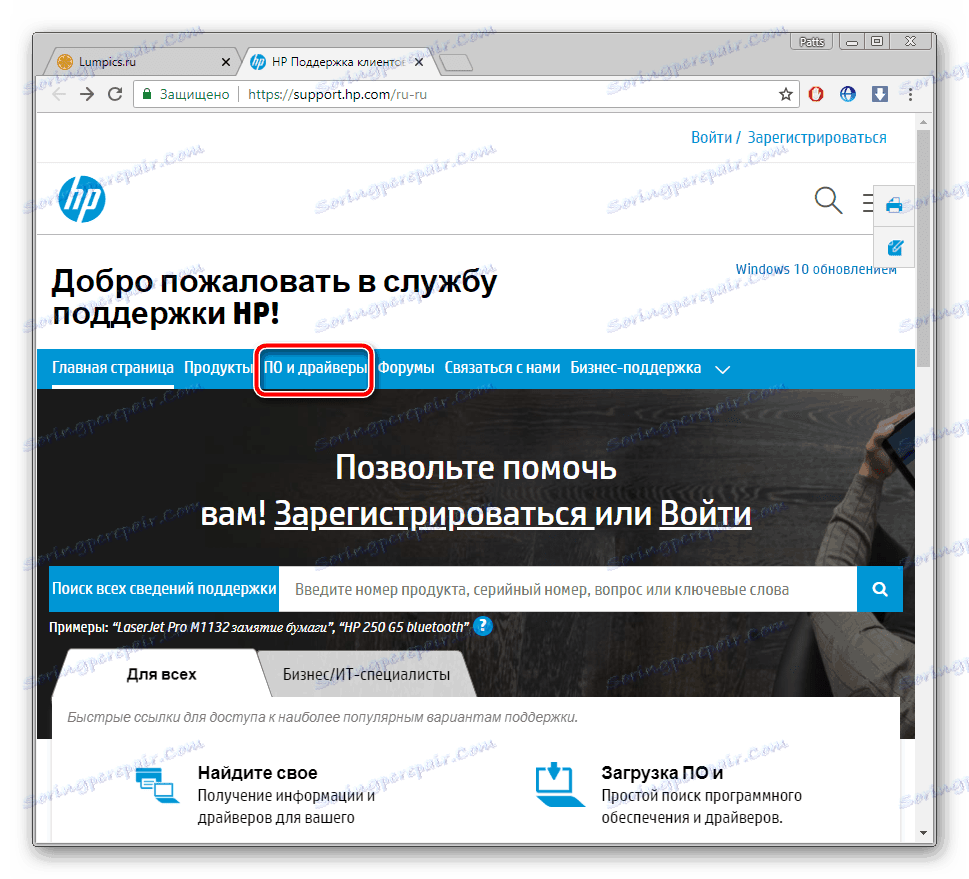
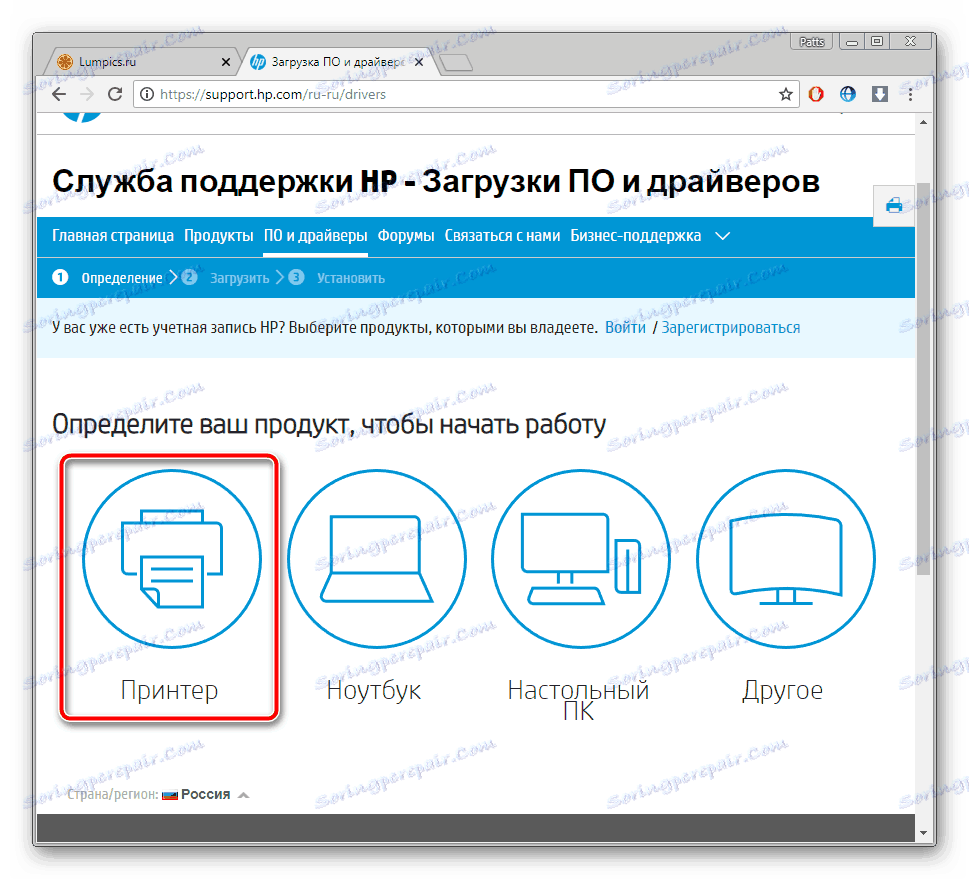

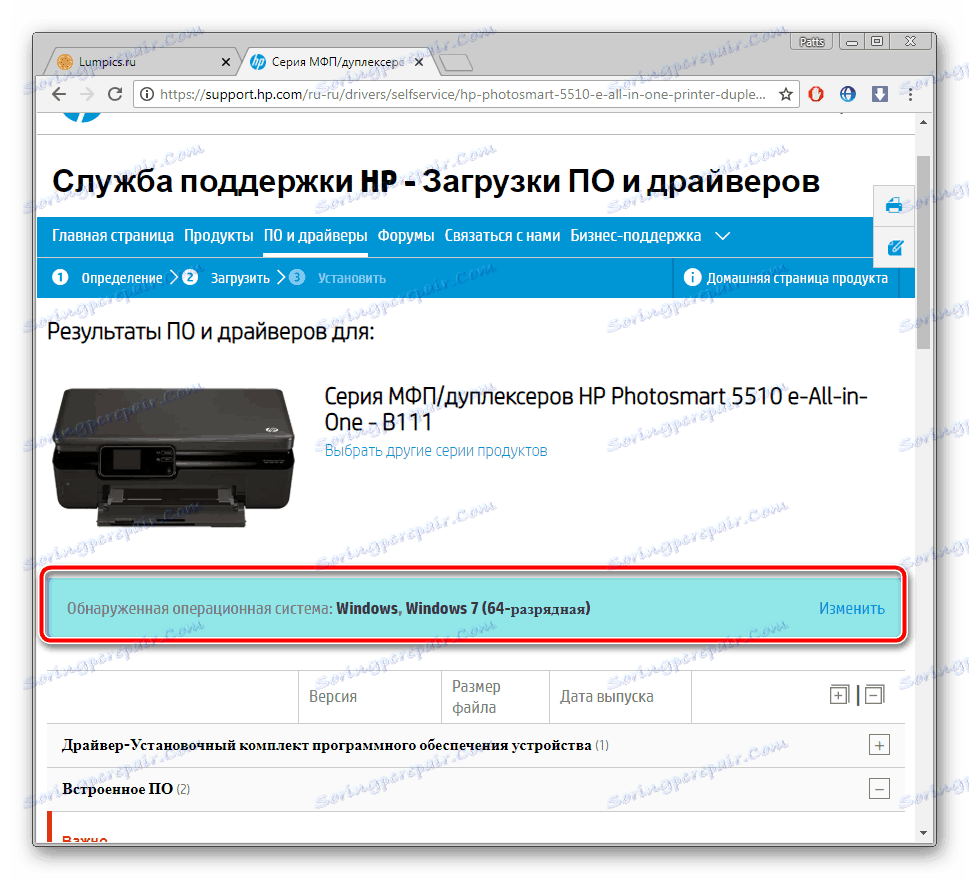
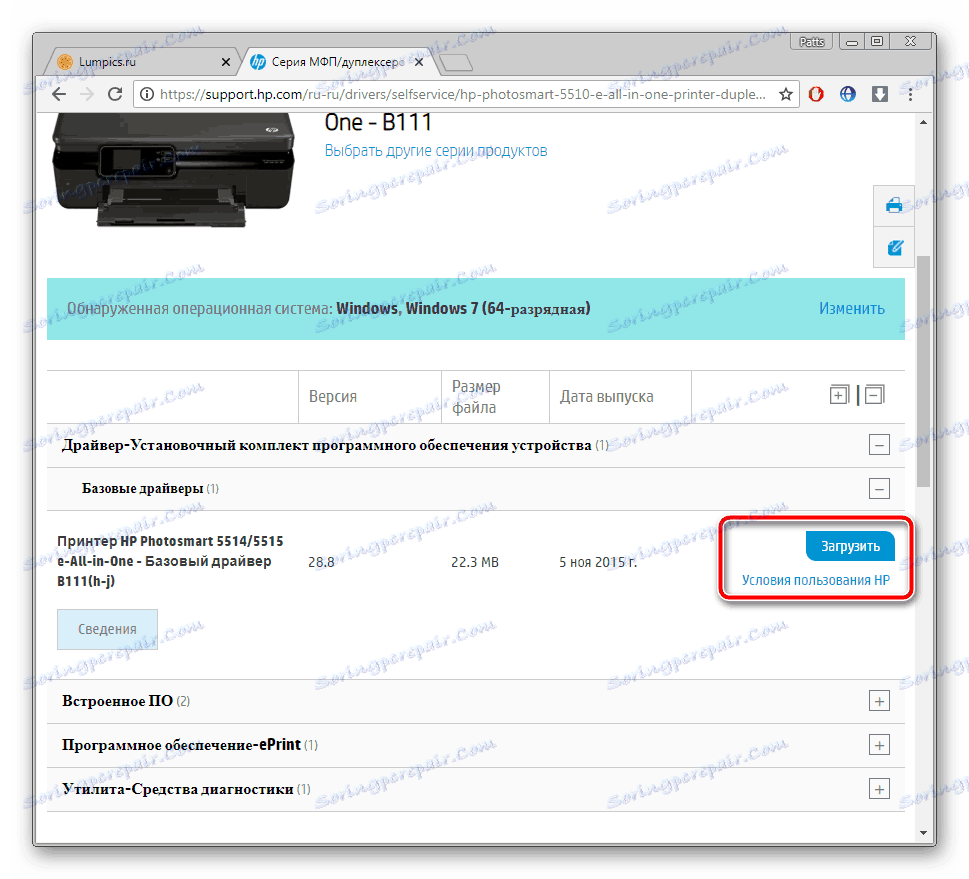
Inštalácia sa vykoná automaticky hneď po otvorení stiahnutého súboru. Skôr ako začnete, skontrolujte, či je tlačiareň pripojená k počítaču. Po dokončení môžete okamžite začať pracovať bez reštartovania počítača.
Metóda 2: Programujte od vývojára produktu
Spoločnosť HP sa aktívne angažuje vo vývoji notebookov, stolných počítačov, tlačiarní a ďalších zariadení. Urobili to najlepšie a urobili vhodný softvér pre majiteľov na vyhľadávanie aktualizácií. Prevezmite príslušné ovládače pre program HP Photosmart 5510 pomocou tohto softvéru nasledovne:
Stiahnite si HP Support Assistant
- Spustite webový prehliadač a prejdite na stránku sťahovania asistenta HP Support, kde môžete kliknúť na pridelené tlačidlo pre spustenie sťahovania.
- Otvorte stiahnutý inštalačný program a kliknite na tlačidlo "Next" .
- Prečítajte si licenčnú zmluvu, potvrďte ju a pokračujte v inštalácii.
- Potom spustite program a pod nadpisom "Moje zariadenia" kliknite na tlačidlo "Skontrolujte aktualizácie a správy" .
- Počkajte na dokončenie procesu. Postup sledovania môžete sledovať prostredníctvom špeciálneho okna.
- Prejdite do sekcie Aktualizácie v okne tlačiarne.
- Začiarknite požadované položky a kliknite na "Stiahnuť a nainštalovať" .

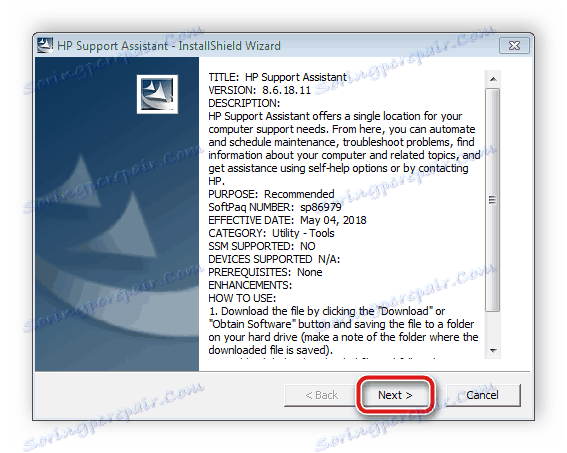
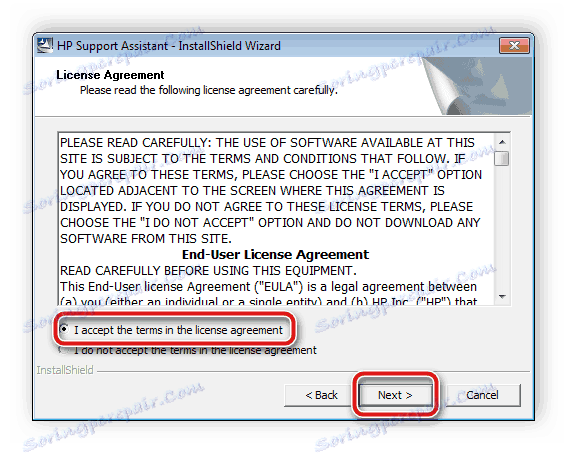
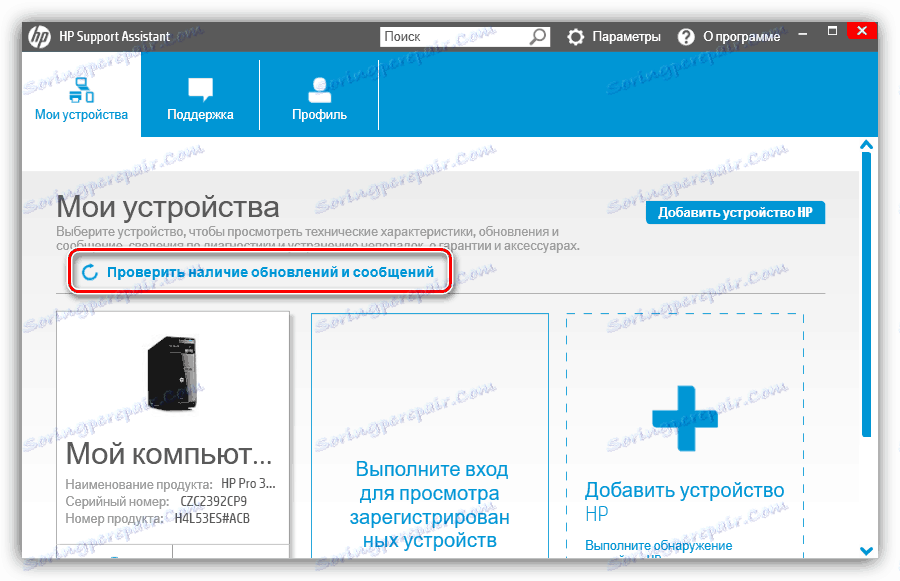
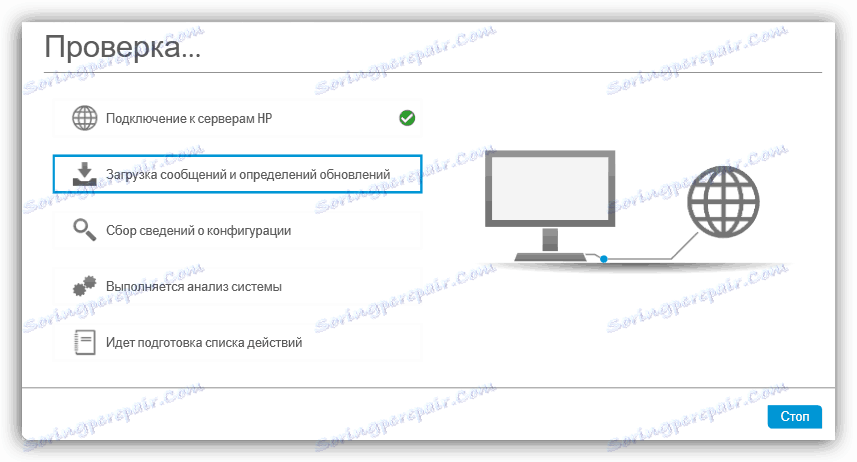
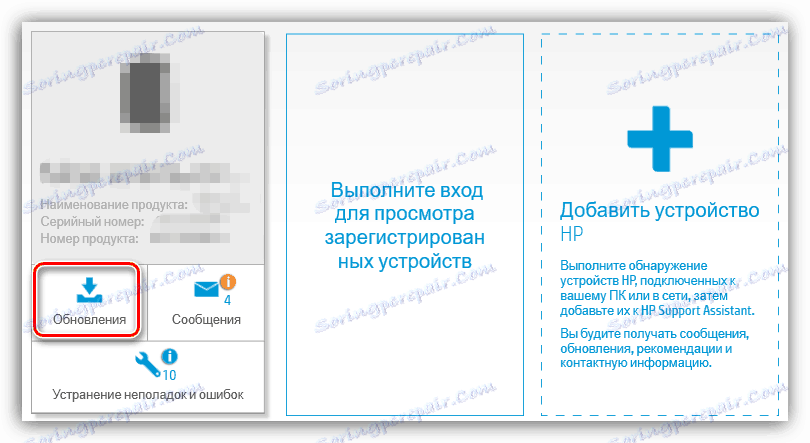
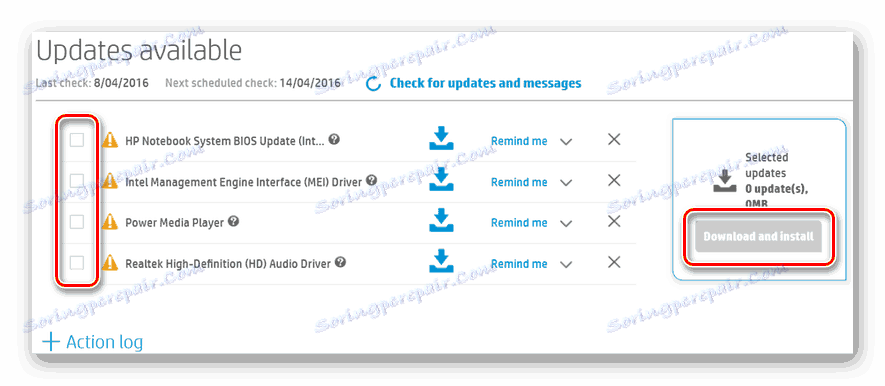
Metóda 3: Dodatočný softvér
Teraz nebude ťažké nájsť softvér na akýkoľvek účel na internete. K dispozícii je aj softvér, ktorého hlavnou úlohou je inštalácia ovládačov pre komponenty a periférne zariadenia. Všetky fungujú zhruba podľa toho istého algoritmu, líšia sa len v niektorých ďalších funkciách. Rozšírené o populárnych zástupcov takéhoto softvéru si prečítajte náš ďalší materiál.
Ďalšie podrobnosti: Najlepší softvér na inštaláciu ovládačov
Jedným z najlepších riešení by bolo použitie Riešenie Driverpack , Dokonca aj neskúsený používateľ bude rozumieť tomuto softvéru a proces inštalácie súborov nebude trvať dlho. Ak sa rozhodnete používať program DriverPack, prečítajte si návod na túto tému na nižšie uvedenom odkazu.
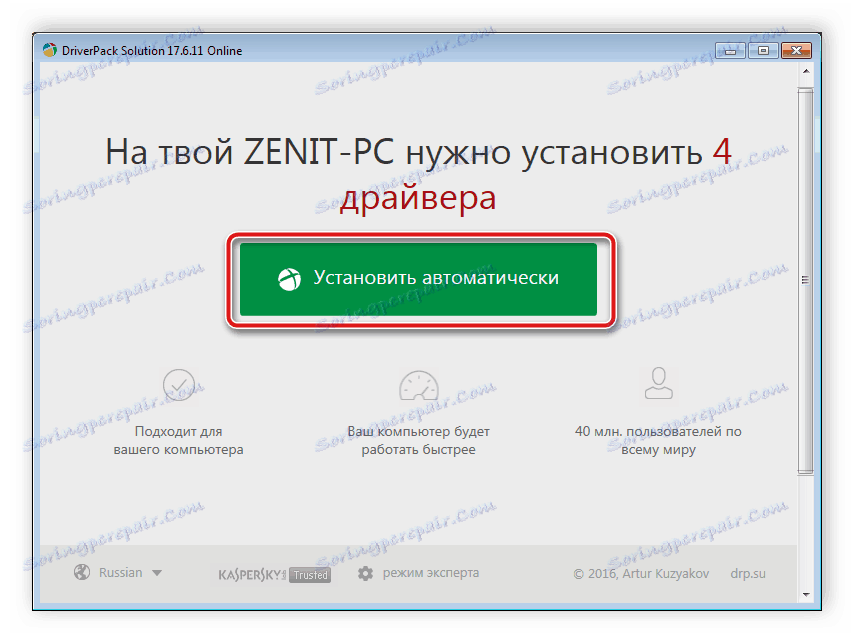
Ďalšie podrobnosti: Ako aktualizovať ovládače v počítači pomocou riešenia DriverPack
Metóda 4: ID tlačiarne
Existujú špeciálne on-line služby, ktoré vám umožňujú vyhľadávať a sťahovať ovládače pomocou jedinečného hardvérového identifikátora. Typicky sú tieto stránky správnymi súbormi rôznych verzií. Jedinečný kód HP Photosmart 5510 vyzerá takto:
WSDPRINTHPPHOTOSMART_5510_SED1FA
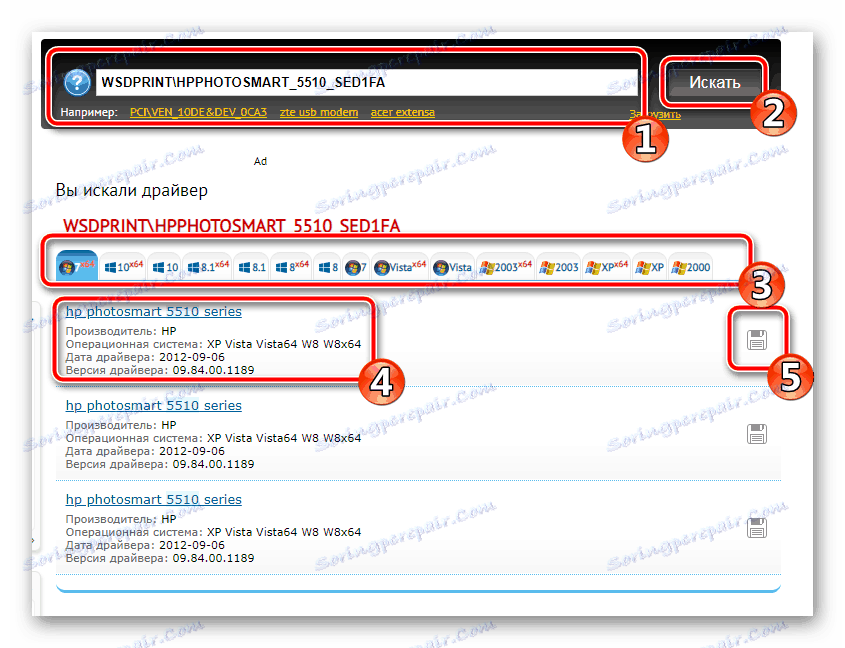
Prečítajte si o tomto variante v materiáli nášho druhého autora nižšie. Nájdete tu všetky potrebné pokyny a popisy takýchto online služieb.
Ďalšie podrobnosti: Vyhľadajte ovládače podľa ID hardvéru
Metóda 5: Vstavaná funkcia OS
Operačný systém Windows má na palube vstavaný nástroj na pridávanie zariadení vrátane tlačiarní. Pracuje prostredníctvom centra aktualizácií a sťahuje zoznam dostupných produktov. Mala by nájsť váš model a vykonať inštaláciu. Odkaz uvedený nižšie obsahuje podrobné podrobné pokyny k tejto téme.
Ďalšie podrobnosti: Inštalácia ovládačov pomocou štandardných nástrojov systému Windows
Ako bolo uvedené vyššie, každá metóda vyžaduje, aby používateľ vykonal špecifický algoritmus činností. Preto musíte najskôr rozhodnúť, ktorá metóda bude najvhodnejšia.